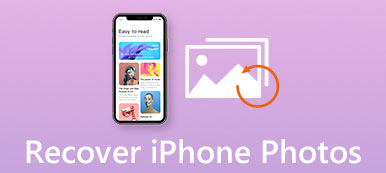Soms kunt u foto's op de iPhone kwijtraken of per ongeluk verwijderen. Het is echt pijnlijk en lijdt als je de iPhone moet herstellen om de bestanden terug te krijgen. Maar eigenlijk kunt u foto's van de iPhone-back-up op Mac / pc extraheren. Wat moeten de methoden zijn om foto's uit de back-up van de iPhone te extraheren? U kunt nu meer informatie krijgen over de oplossingen uit het artikel.
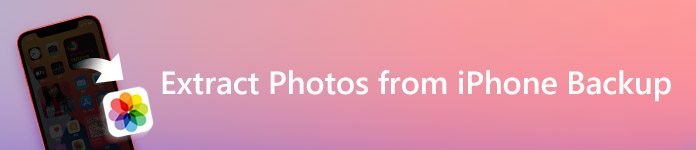
- Deel 1: Foto's extraheren van iPhone Backup (in iTunes)
- Deel 2: Foto's uit de iPhone-back-up halen (in iCloud)
Toen u besloot verloren foto's op de iPhone te herstellen, is een goede toepassing voor het maken van foto's vanaf de iPhone-back-up heel belangrijk. Voor iOS-gebruikers, iPhone Data Recovery is de meest effectieve software om foto's van de iPhone-back-up op de computer te extraheren. Met geweldige en krachtige functies kunt u veel dingen doen op back-upbestanden op de computer, zoals back-up en herstel geselecteerde bestanden op iPhone of andere iOS-apparaten, bestanden beschermen tegen verlies, ruimte opruimen voor iPhone, enz.
Behalve het extraheren van foto's uit de iPhone-back-up, kan iPhone Data Recovery u helpen op andere gebieden bij het beheren van gegevens. Aan de ene kant is het heel gemakkelijk om iPhone Data Recovery te gebruiken. Het is totaal anders dan iTunes wanneer u foto's wilt extraheren uit een iPhone-back-up. U mag een voor een een voorbeeld van de back-upgegevens bekijken en vervolgens het bestand selecteren om te herstellen. Op deze manier hoeft u niet alle back-ups te herstellen. Laten we nu eens kijken hoe u foto's kunt extraheren uit de iPhone-back-up.
Deel 1. Foto's uit de iPhone-back-up halen (in iTunes)
Voor sommige iOS-gebruikers is het heel gebruikelijk om iTunes te gebruiken om een back-up van bestanden te maken. Bovendien kunt u iTunes ook gebruiken om foto's uit de iPhone-back-up op iTunes te extraheren. Maar er is iets niet zo handig wanneer u iTunes gebruikt om foto's te herstellen van een iPhone-back-up. U kunt foto's niet rechtstreeks extraheren, wat betekent dat u eerst alle back-upbestanden moet herstellen, het zal u uiteraard veel tijd verspillen.
Als je een back-up hebt gemaakt van bestanden op iTunes, kun je dit iPhone-gegevensherstel ook gebruiken om foto's uit de iPhone-back-up op iTunes te extraheren. Door het te gebruiken, kunt u foto's direct herstellen, het zal handiger en tijdbesparend voor u zijn. Naast foto's kun je bijna alle iOS-gegevenstypen op de iPhone herstellen, zoals video's, muziek, contacten, etc.
Stap 1. Download en installeer het programma
Download en installeer eerst iPhone Data Recovery op uw computer en start vervolgens het programma om foto's uit de back-up van de iPhone te extraheren.
Stap 2. Verbind de iPhone met de computer
Verbind nu uw iPhone met de computer via een USB-kabel, kies de optie "Herstel van iTunes-back-upbestand" op de interface. IOS Data Recovery zal alle iTunes-back-ups automatisch weergeven in de hoofdinterface.

Stap 3. Selecteer geschikte back-up en scan van iTunes
Klik op de knop "Scan starten" om alle iOS-bestanden in uw geselecteerde iTunes-back-up te scannen. Hierna worden alle bestanden in categorieën weergegeven aan de linkerkant. Alle veelgebruikte datatypen zijn te vinden.
Stap 4. Foto's extraheren uit iTunes-back-up
Onder de categorie "Media" vindt u veel fotomappen. Hier kunt u de specifieke afbeeldingen vinden die u wilt herstellen. Kies de iPhone-foto's en klik vervolgens op de knop "Recover" om ze gemakkelijk uit iTunes-back-up te halen. Klik hier voor meer informatie over hoe u dit kunt doen iPhone herstellen.

Deel 2. Foto's uit de iPhone-back-up halen (in iCloud)
Sommige iOS-gebruikers kunnen een andere manier gebruiken om een back-up van bestanden op de iPhone te maken: iCloud. iCloud is een oude maar zeer bruikbare manier om iPhone-bestanden te bewaren. Dus, als je dat hebt gedaan een back-up gemaakt van iPhone-bestanden naar iCloud, u kunt foto's van de iPhone-back-up extraheren met iCloud.
Natuurlijk, om foto's van een iPhone-back-up gemakkelijker en sneller te extraheren, kunt u ook iOS Data Recovery gebruiken om foto's van iCloud te herstellen. iOS Data Recovery kan u helpen om snel alle bestanden op de iPhone te herstellen. Zelfs met een kapotte iPhone biedt iPhone Data Recovery u professionele hulp.
Stap 1. Download iOS Data Recovery
Download en installeer eerst iPhone Data Recovery op de computer en start deze direct op.
Stap 2. Log in op uw iCloud
Kies op de interface van iOS Data Recovery de optie "Herstellen van iCloud-back-upbestand". Log in op uw iCloud-account en u kunt alle back-upbestanden op iCloud op de interface zien.

Stap 3. Selecteer en extraheer foto's van iPhone-back-up
Bekijk nu alleen een voorbeeld van alle bestanden of foto's om tijd te besparen, markeer alle foto's die u wilt extraheren en begin ermee foto's op de computer herstellen. U kunt een locatie voor die afbeeldingen kiezen. Wat je nu moet doen is wachten.

Conclusie:
Zoals het artikel beschrijft, is extraheren van foto's van de iPhone-back-up heel eenvoudig met het aanbevolen iPhone-gegevensherstel.
Aan de andere kant kun je dezelfde manier ook gebruiken om contacten uit de back-up van de iPhone halen, je kunt ook video's, muziek, Gmail, enz. extraheren. Alle back-upbestanden van de iPhone zullen nooit verliezen.